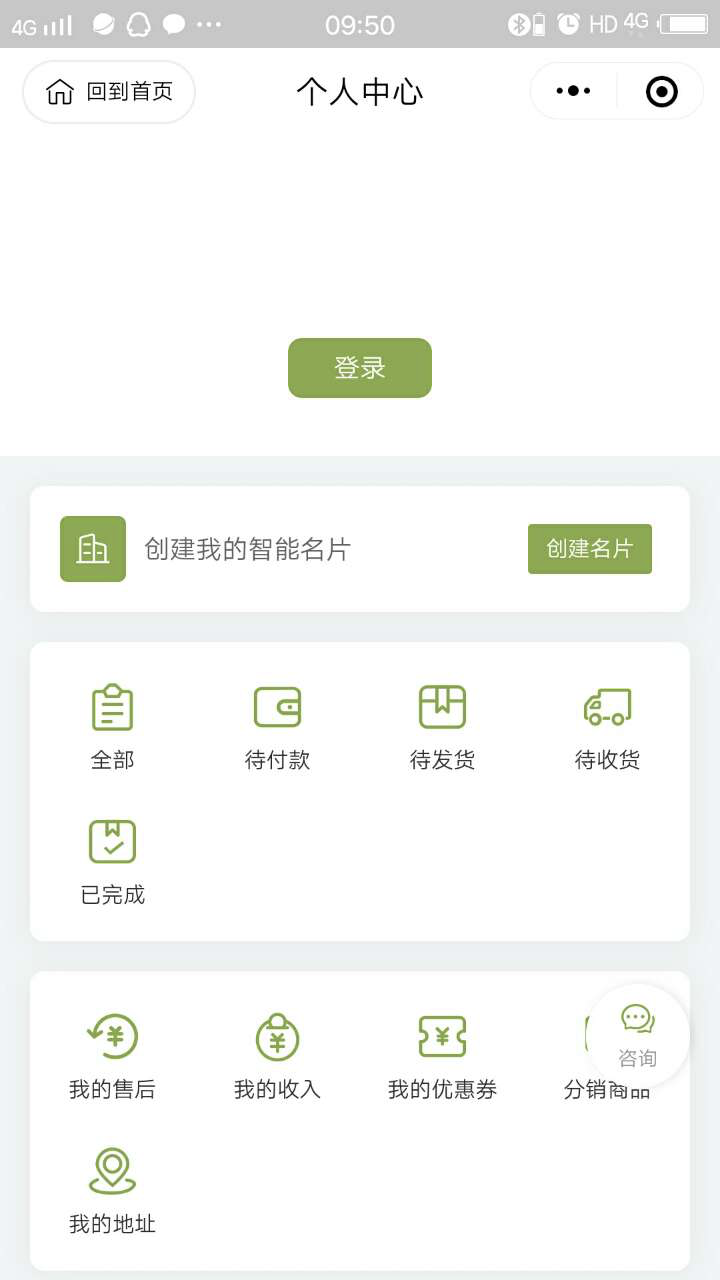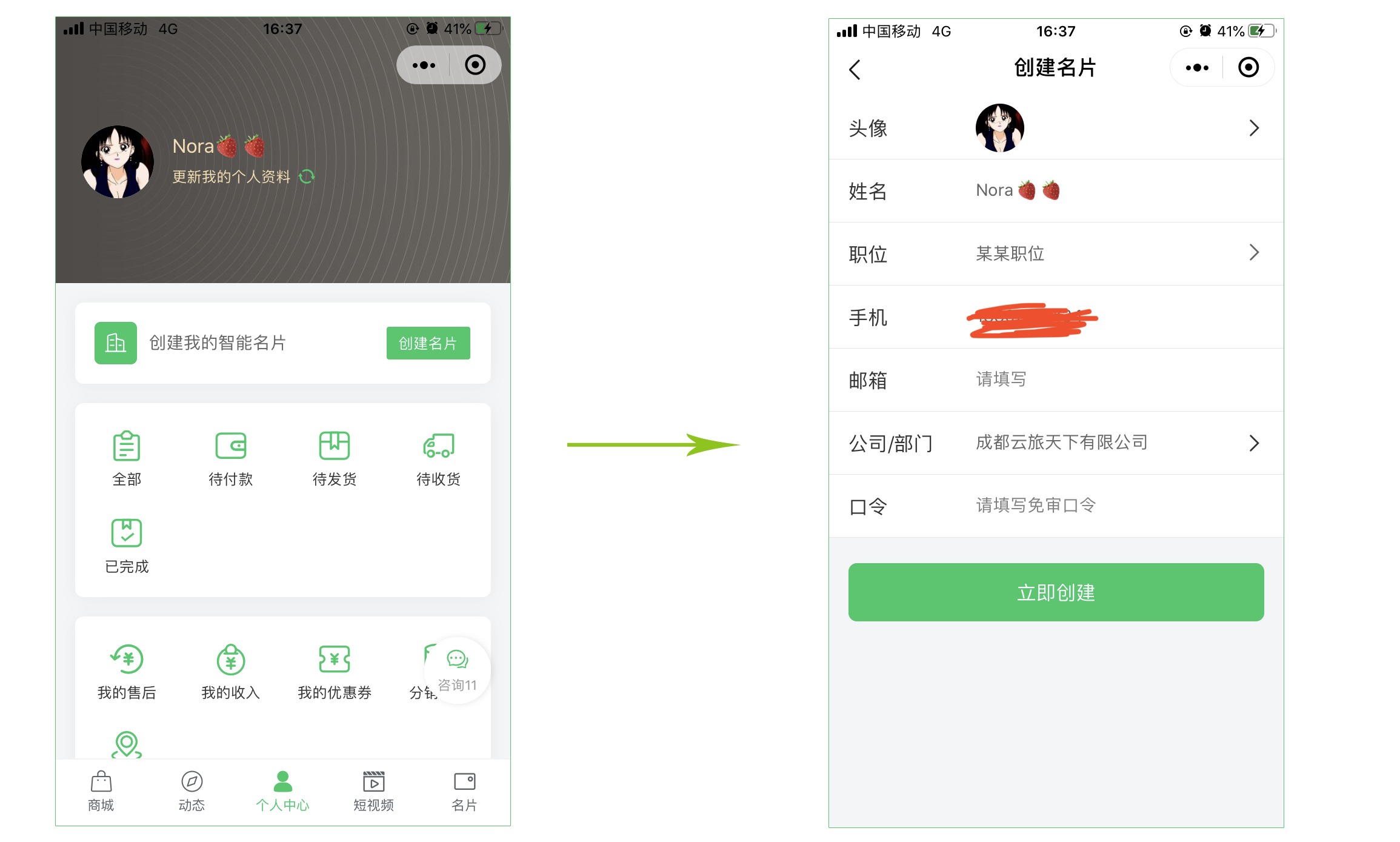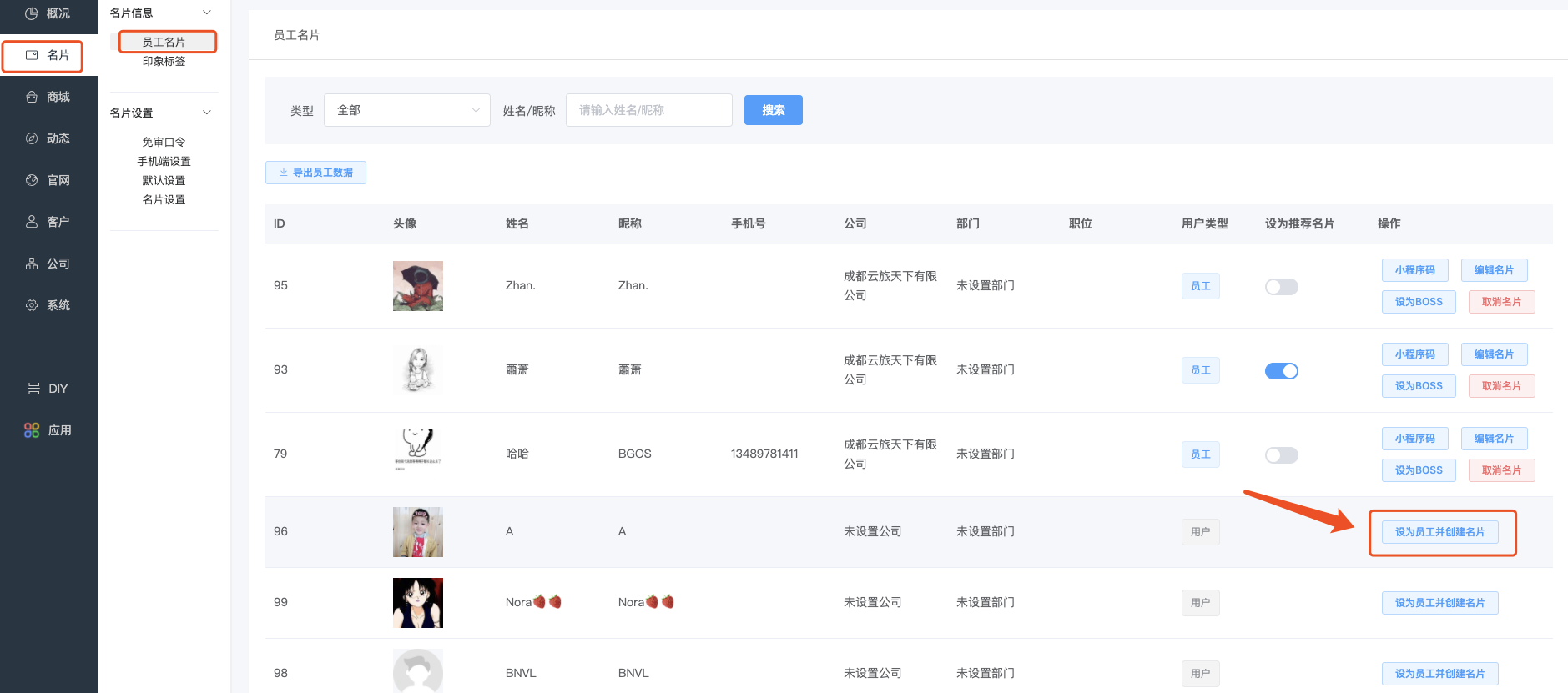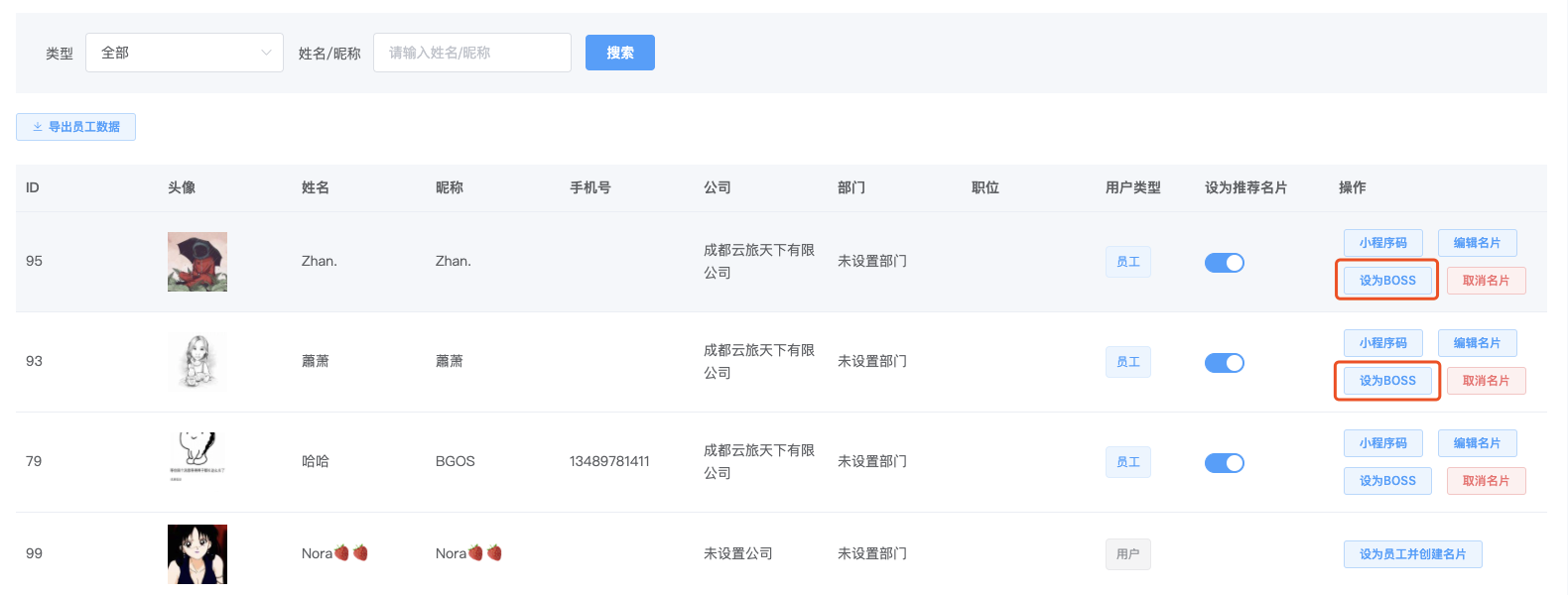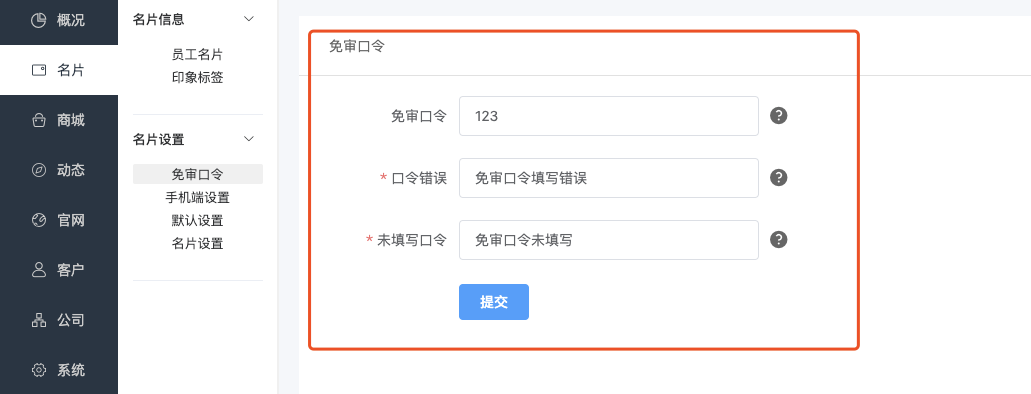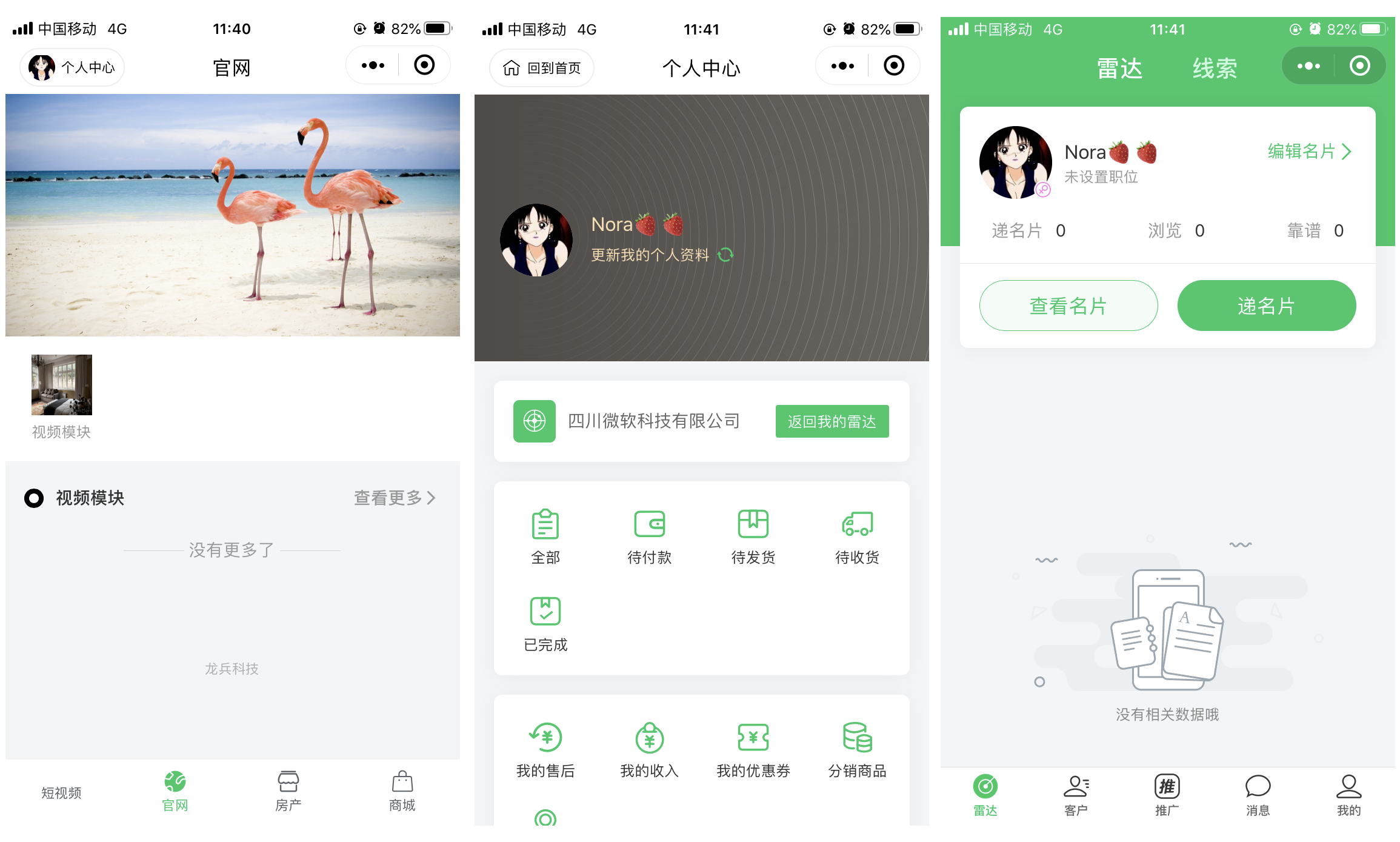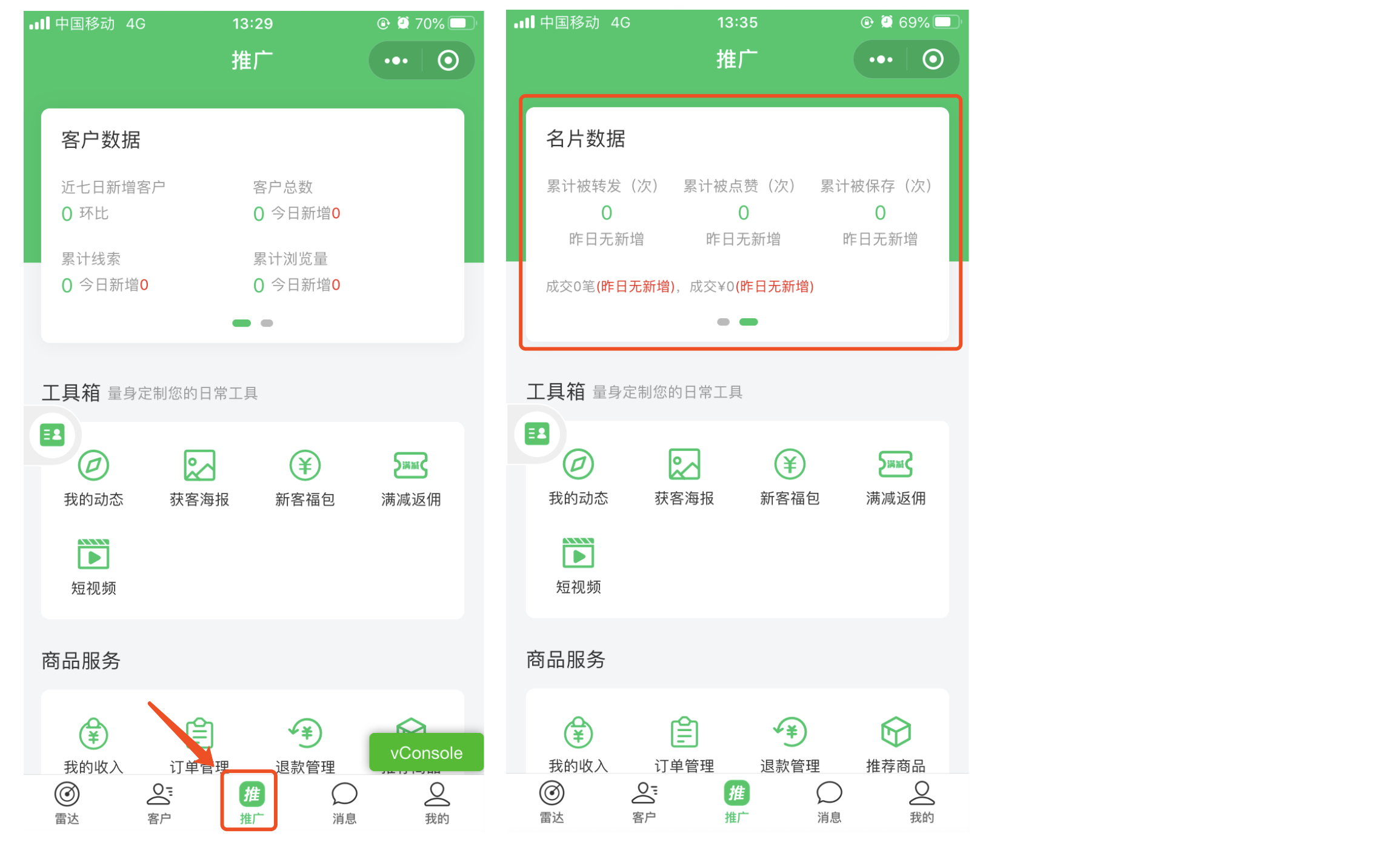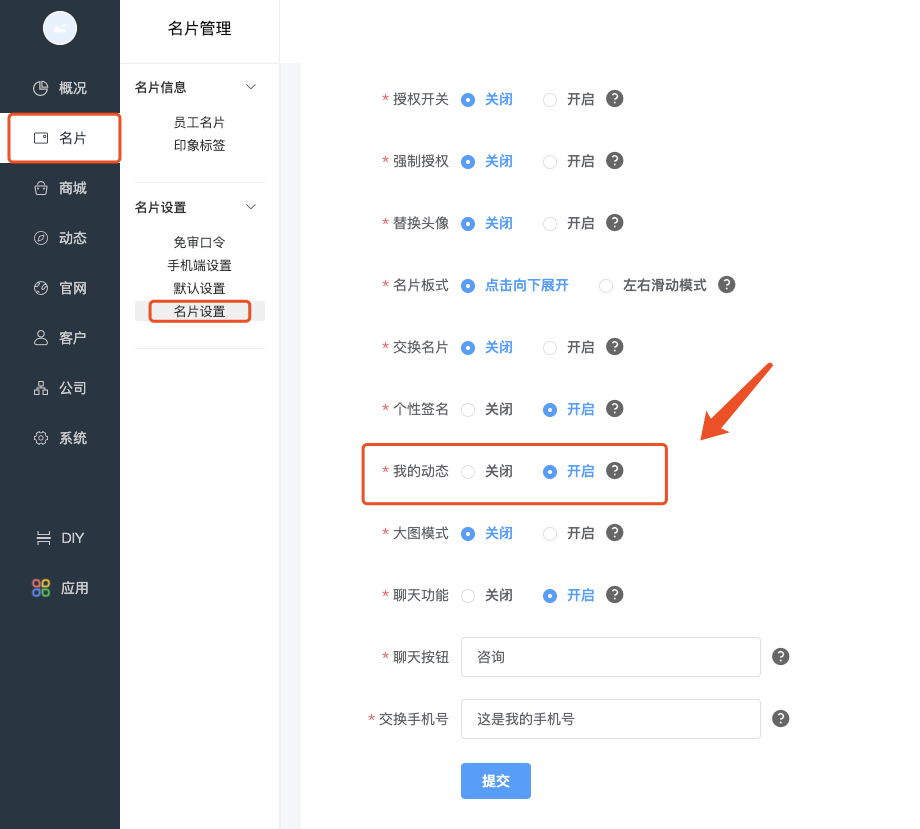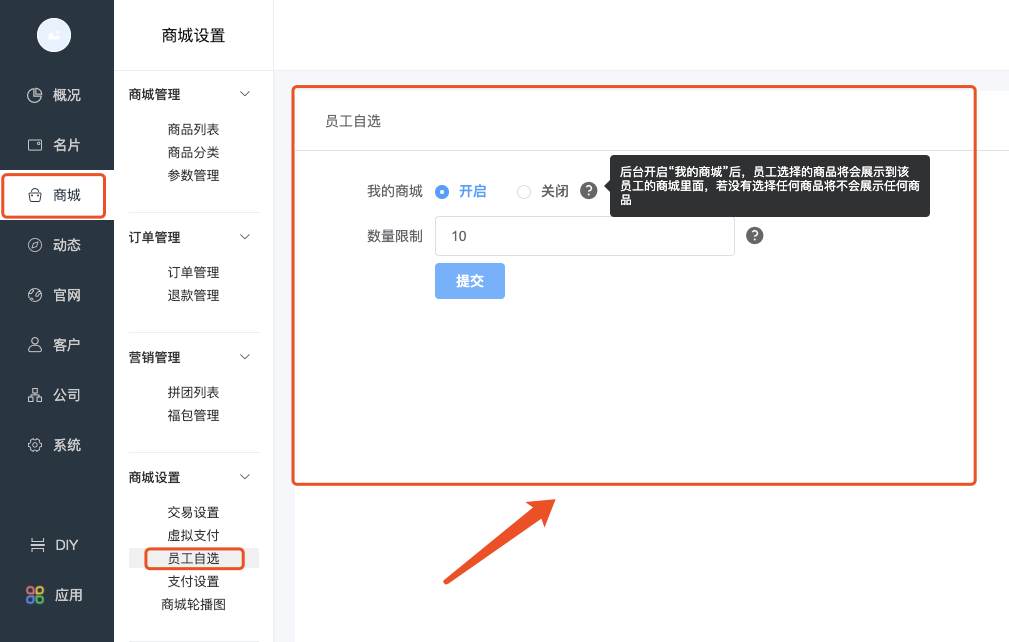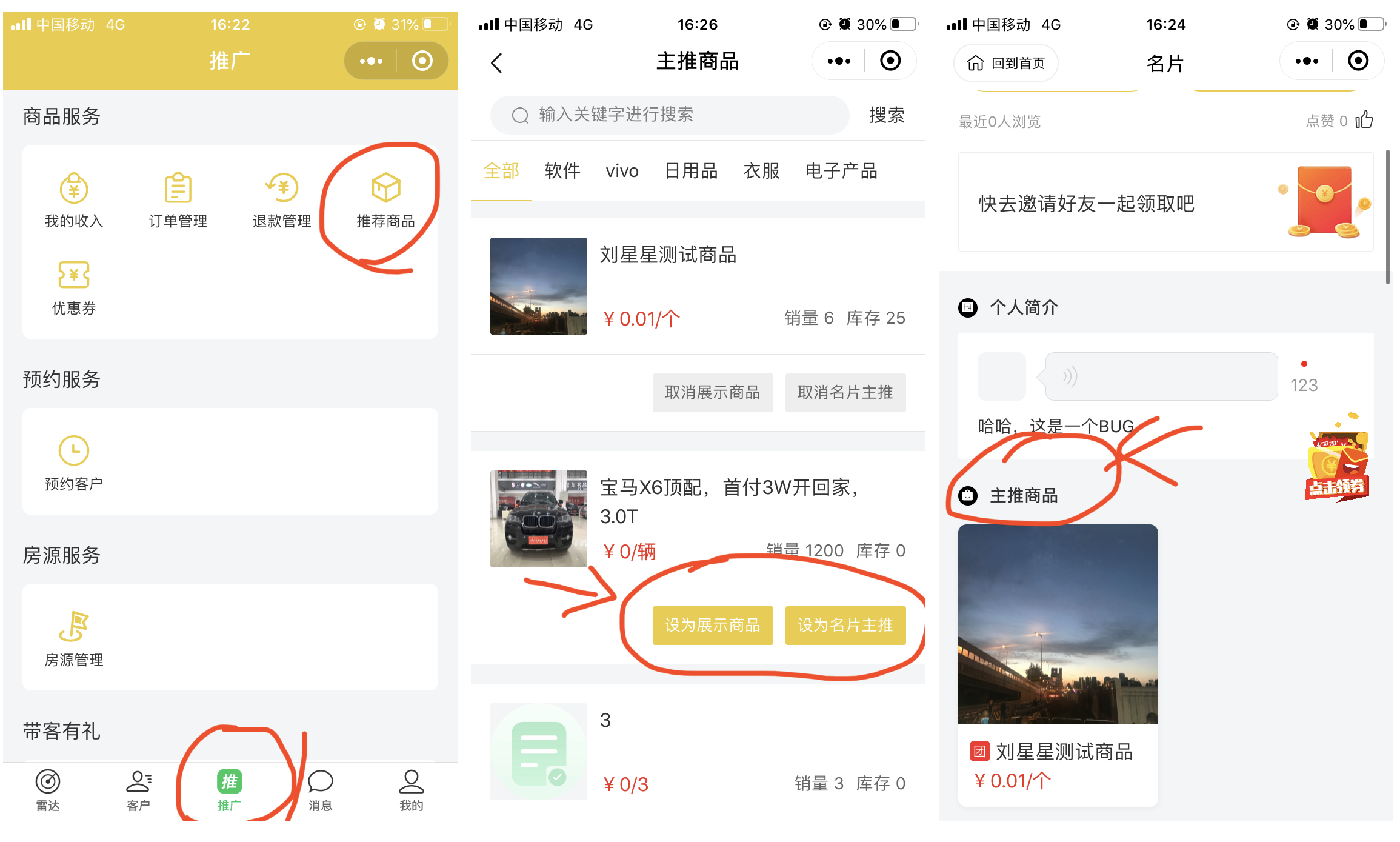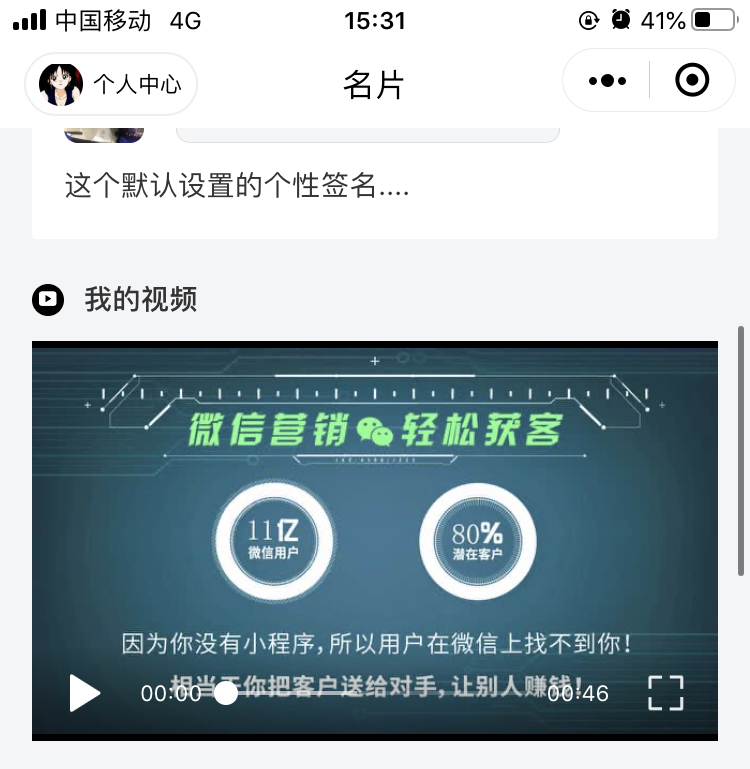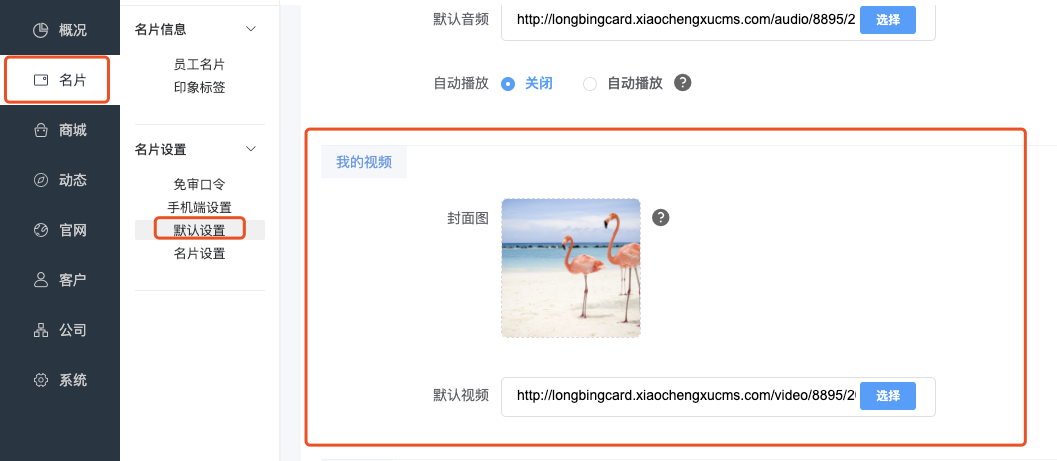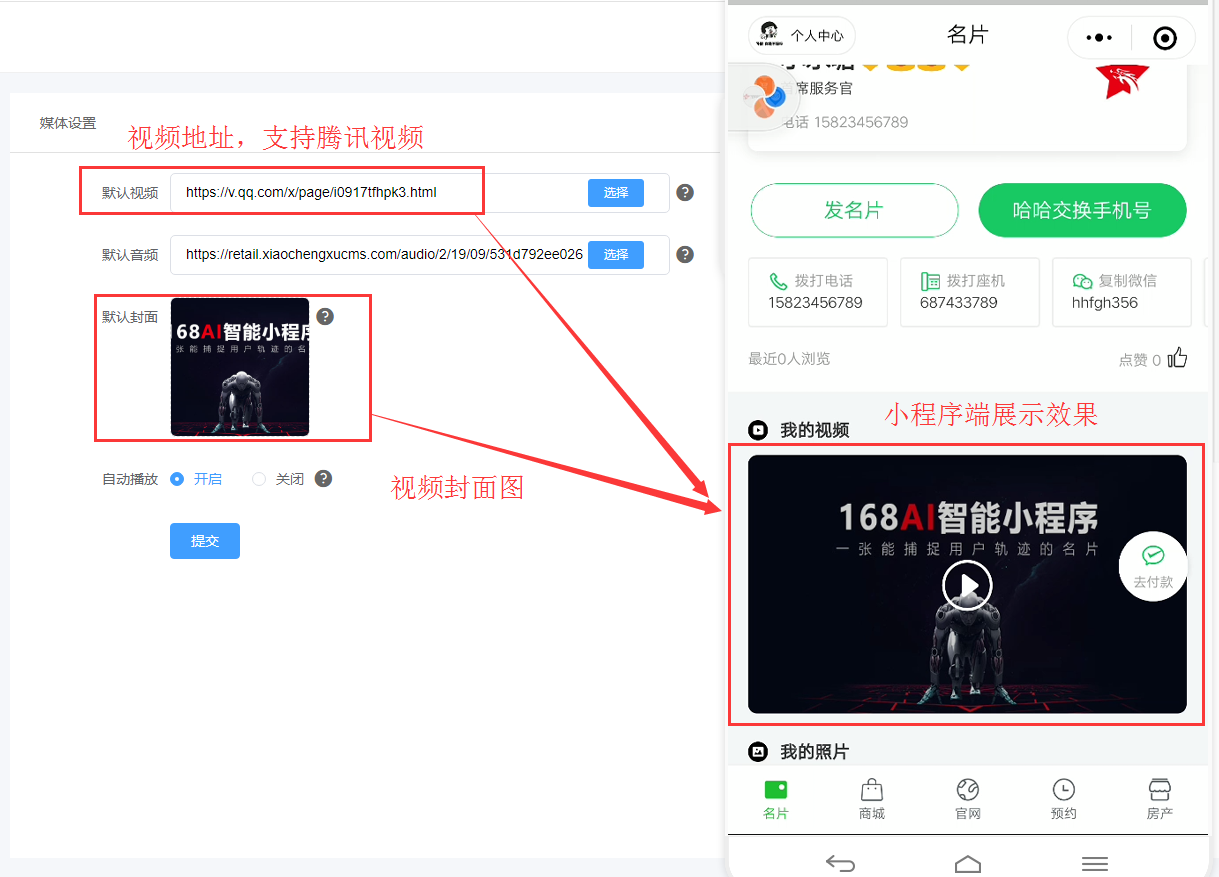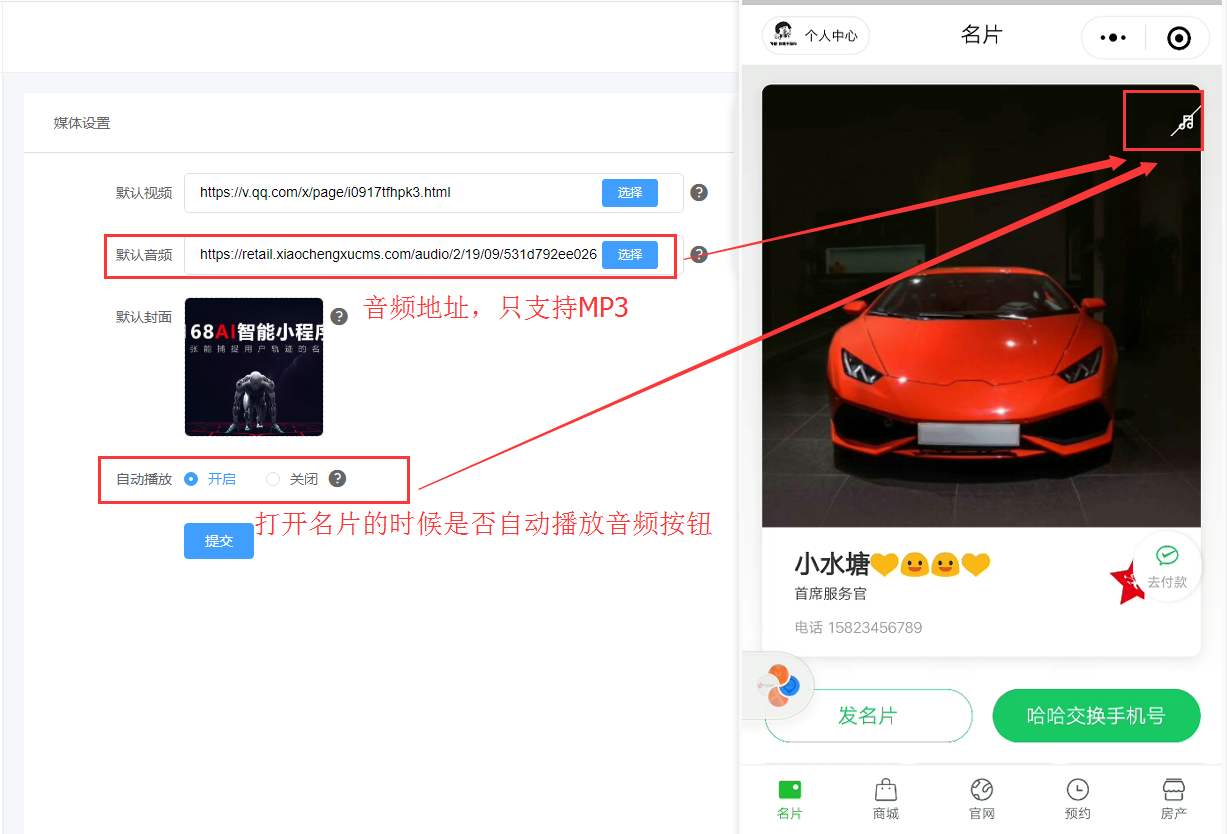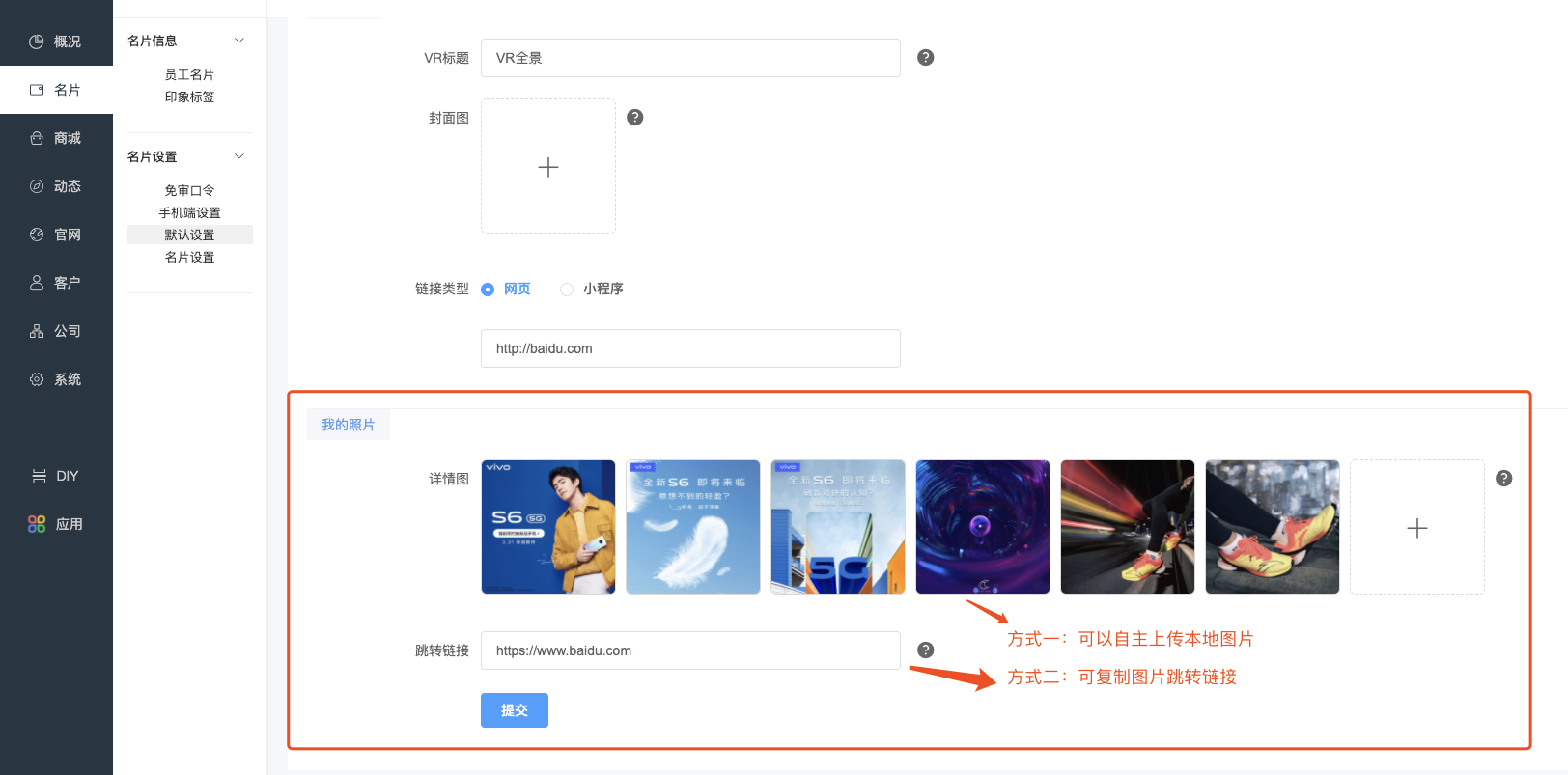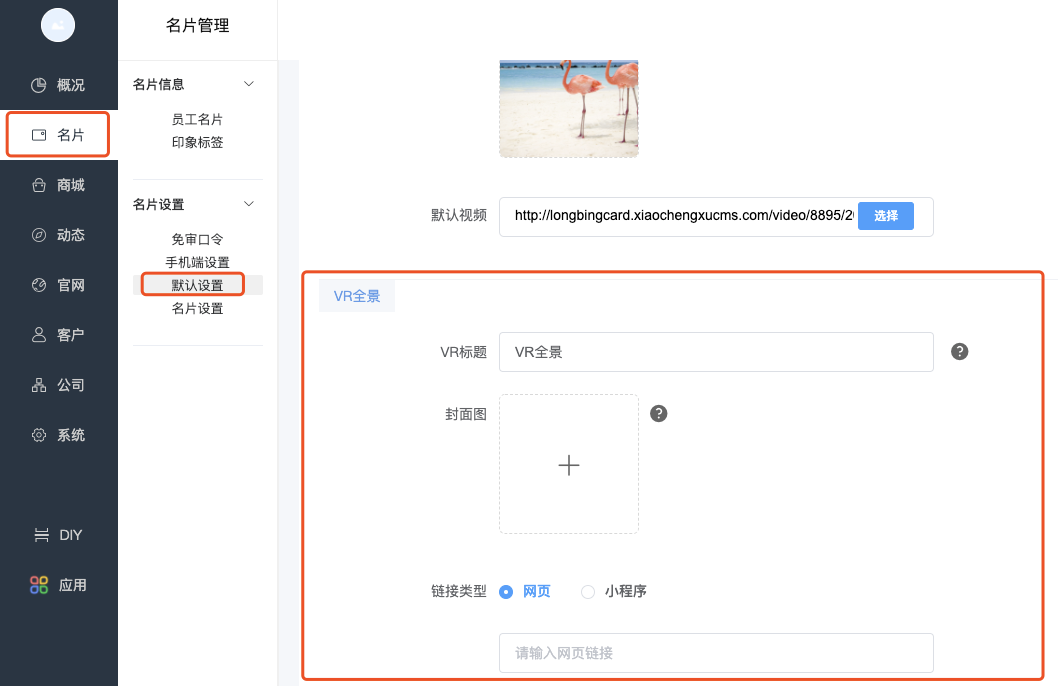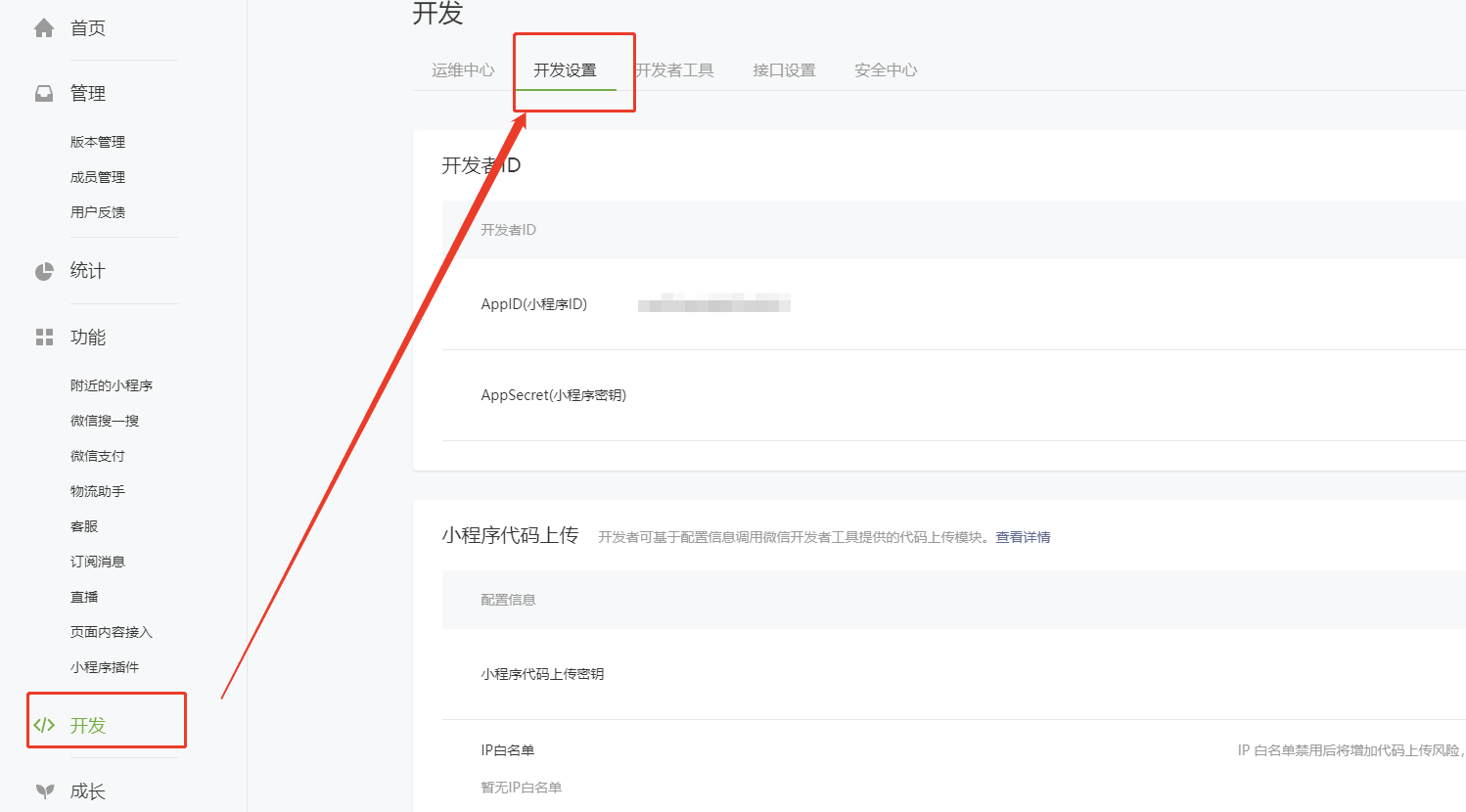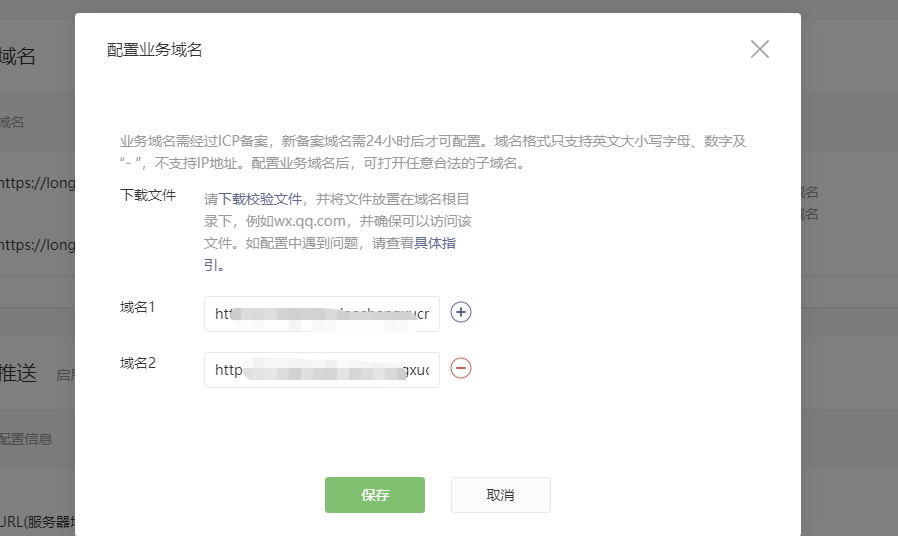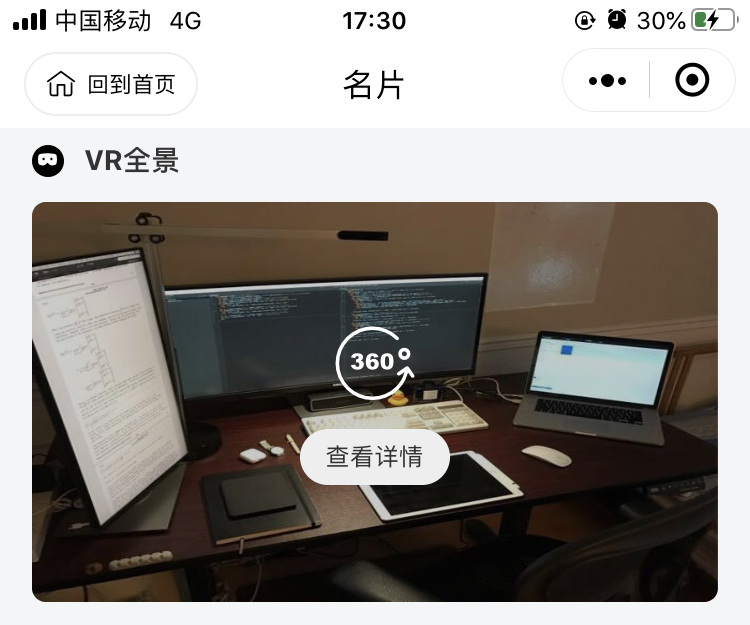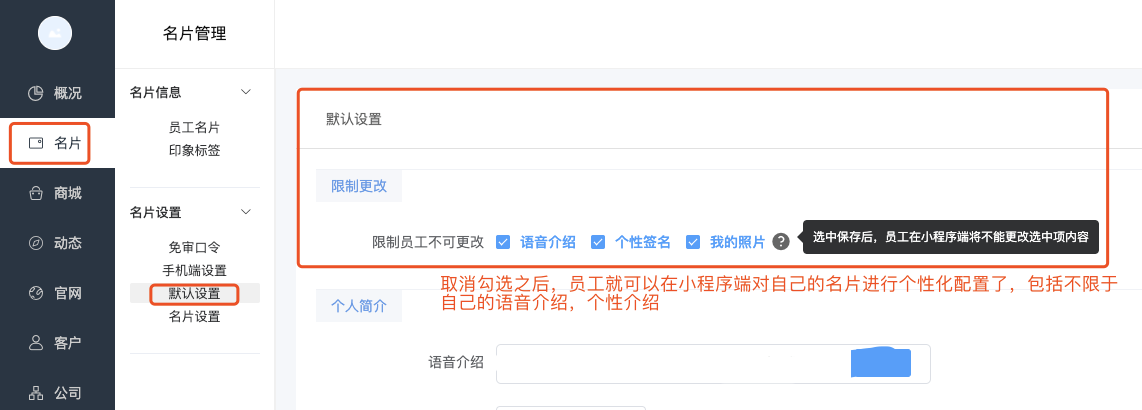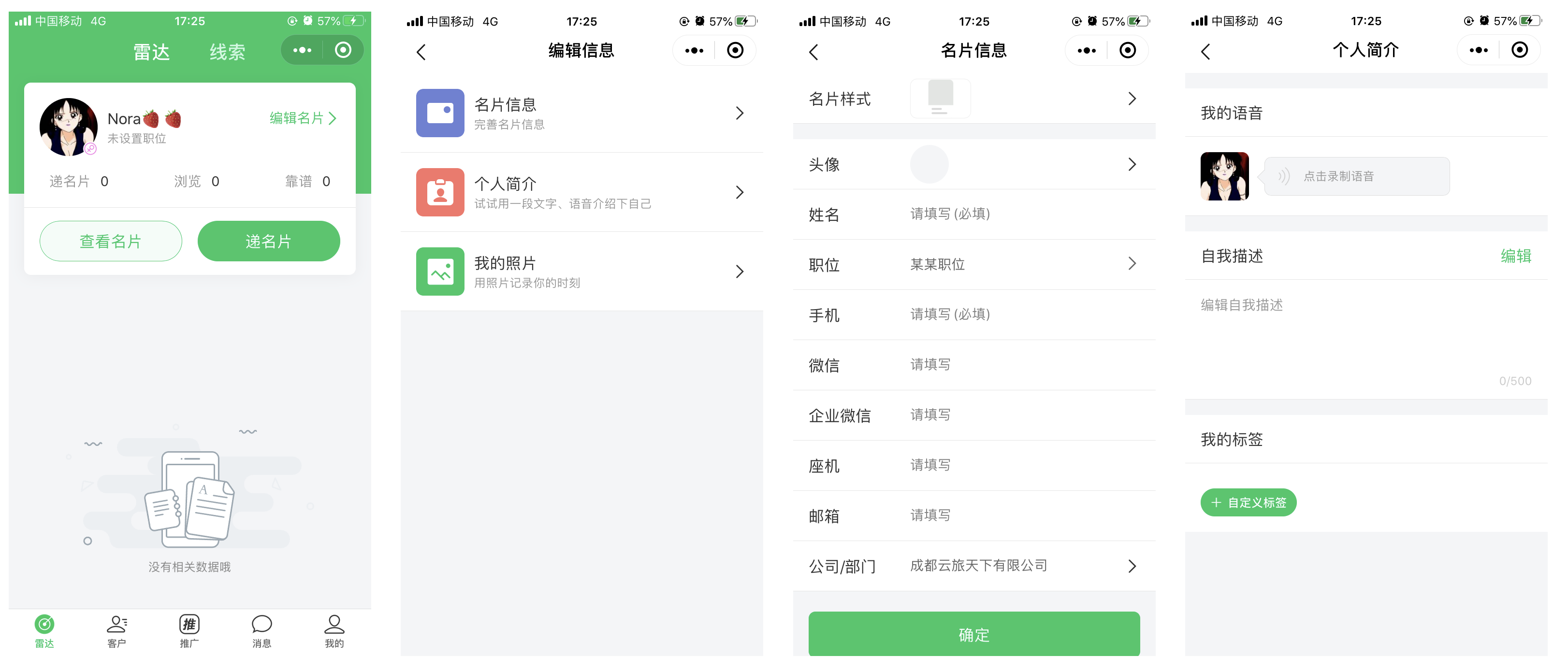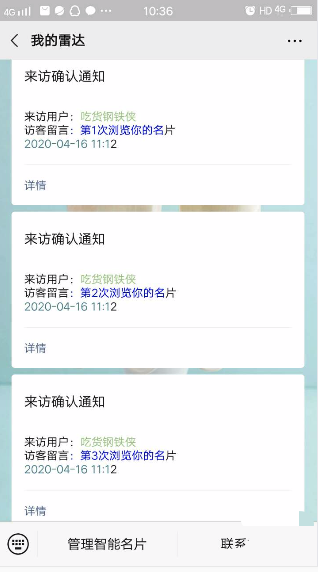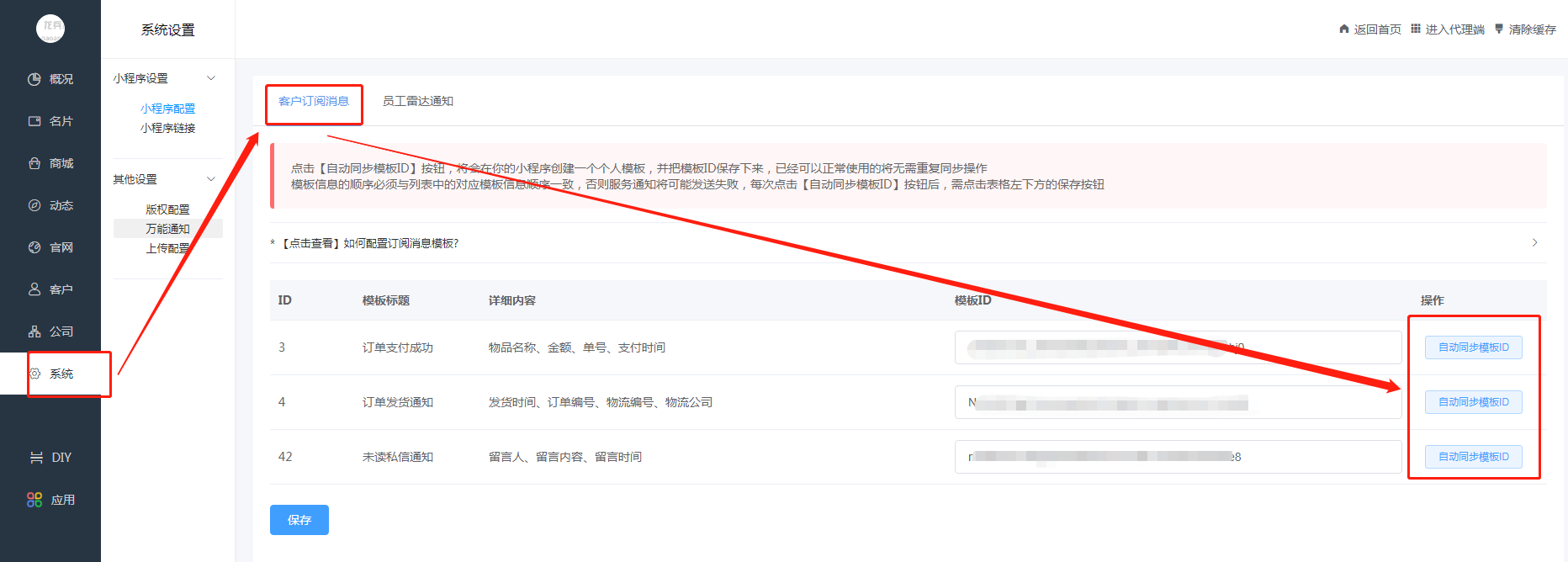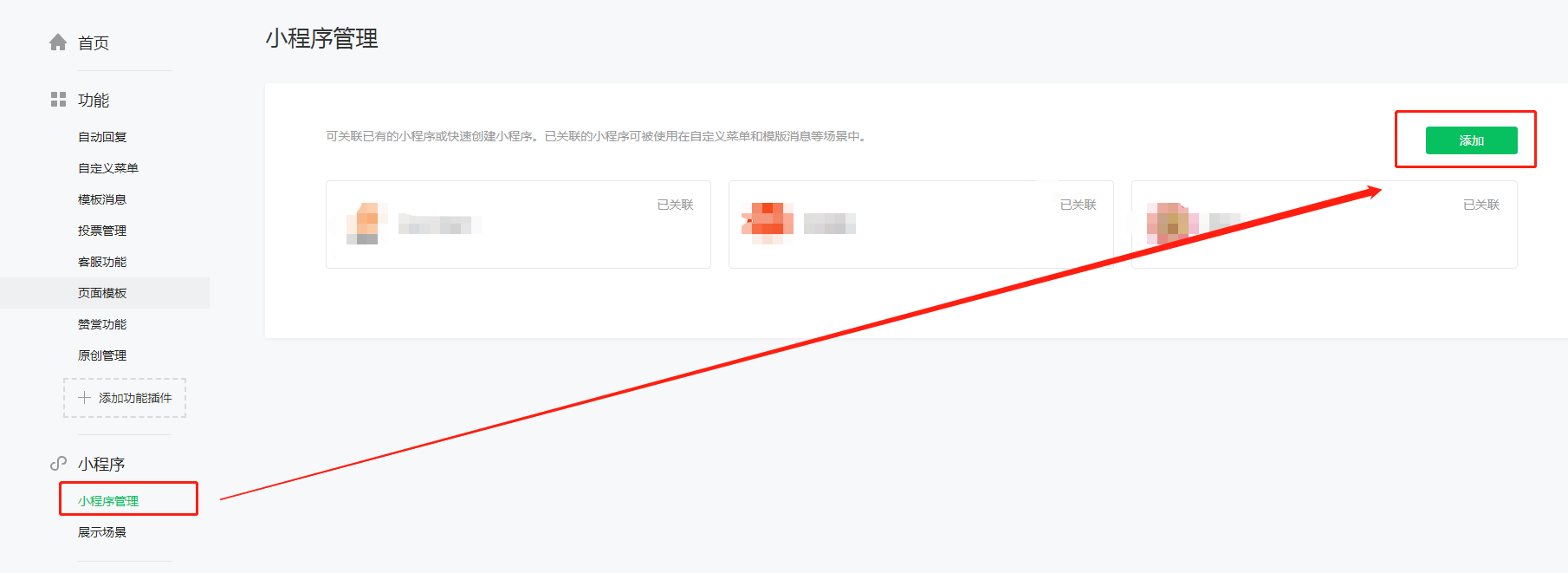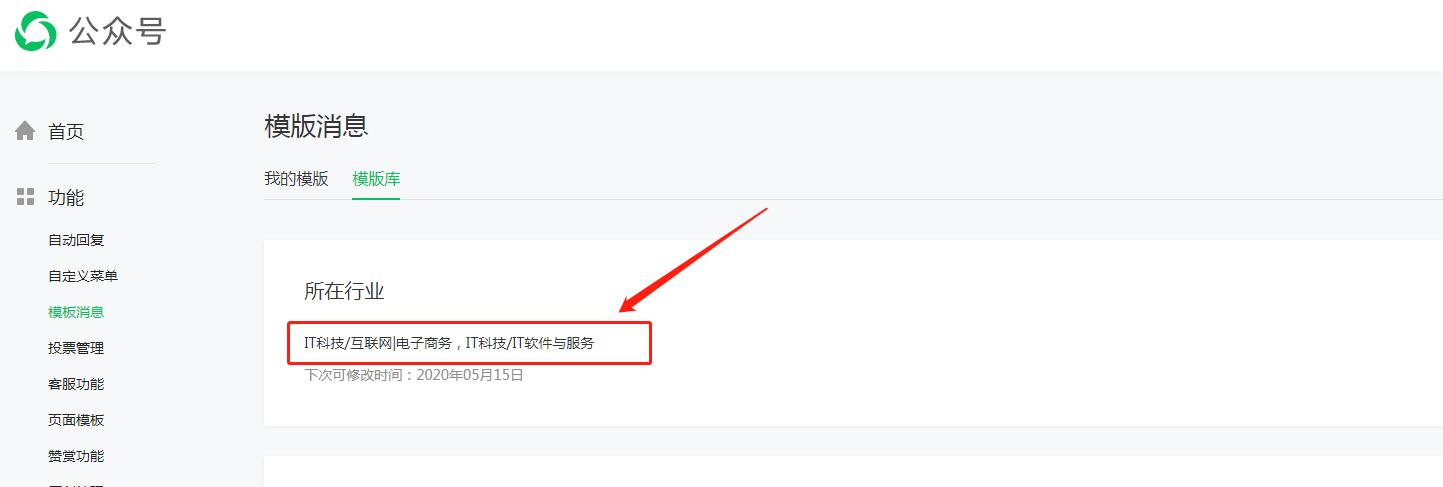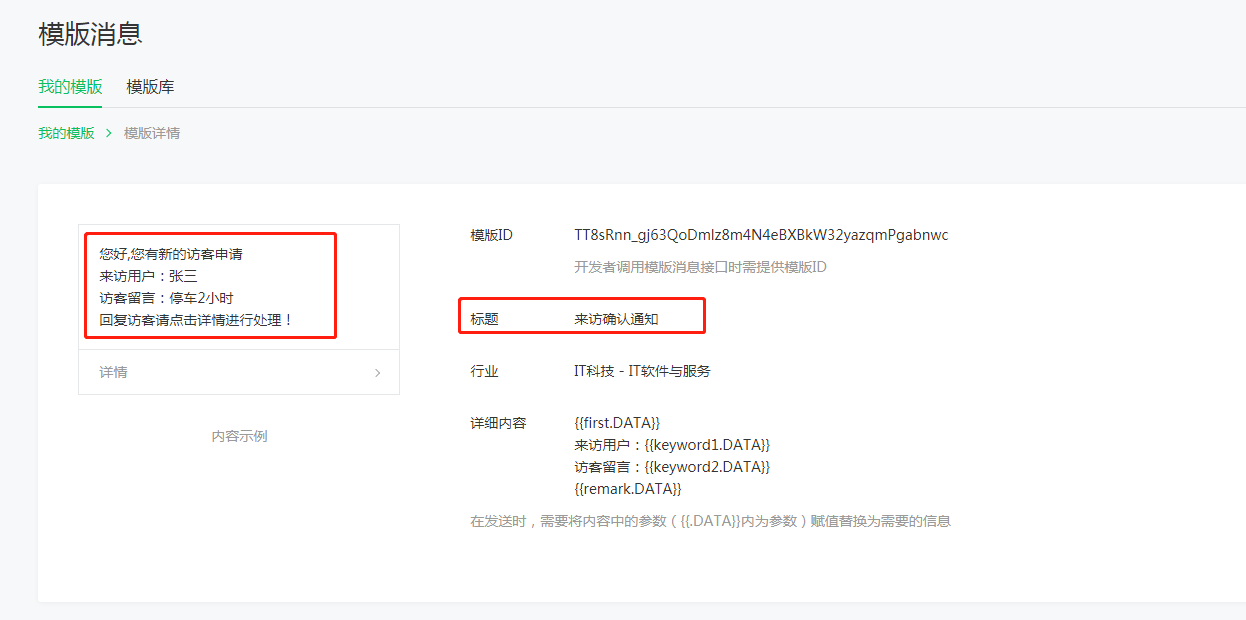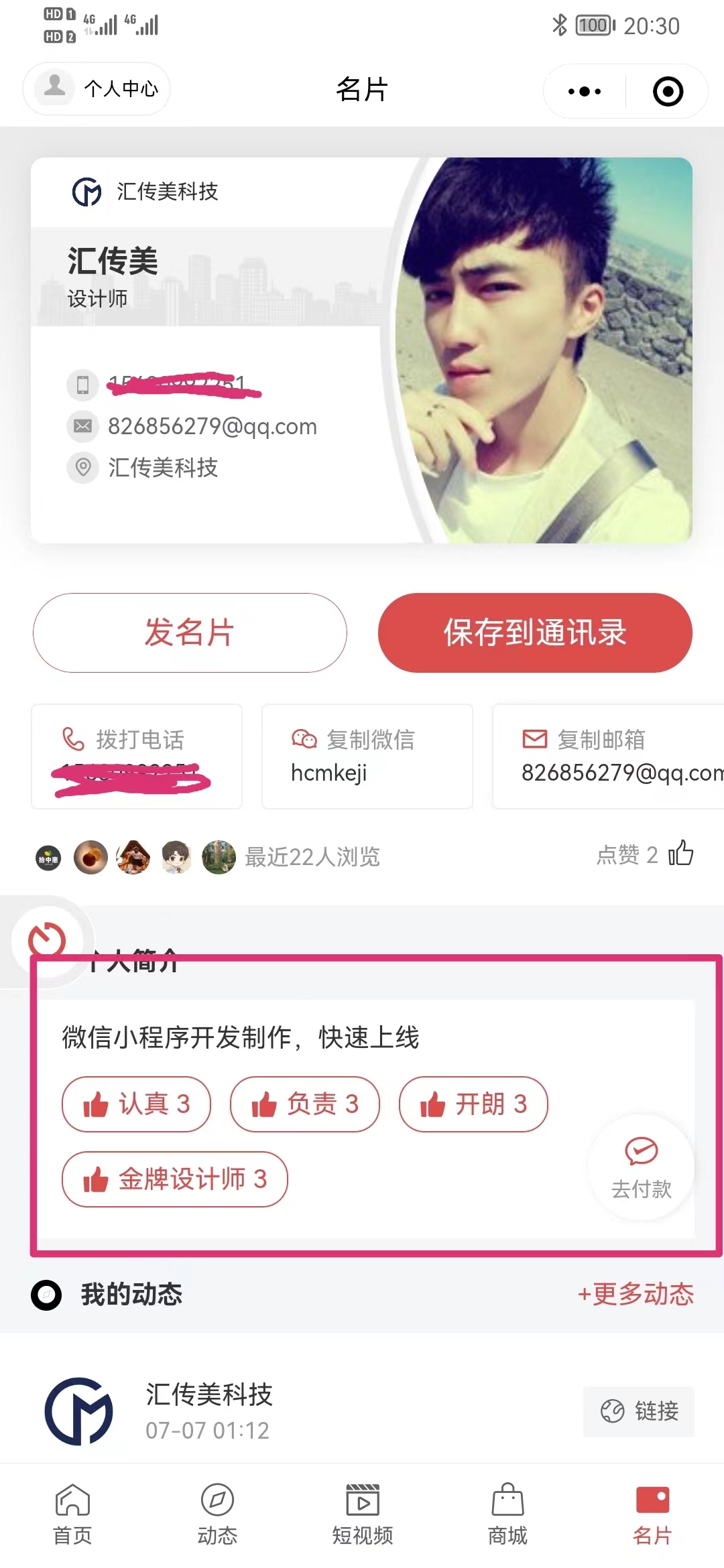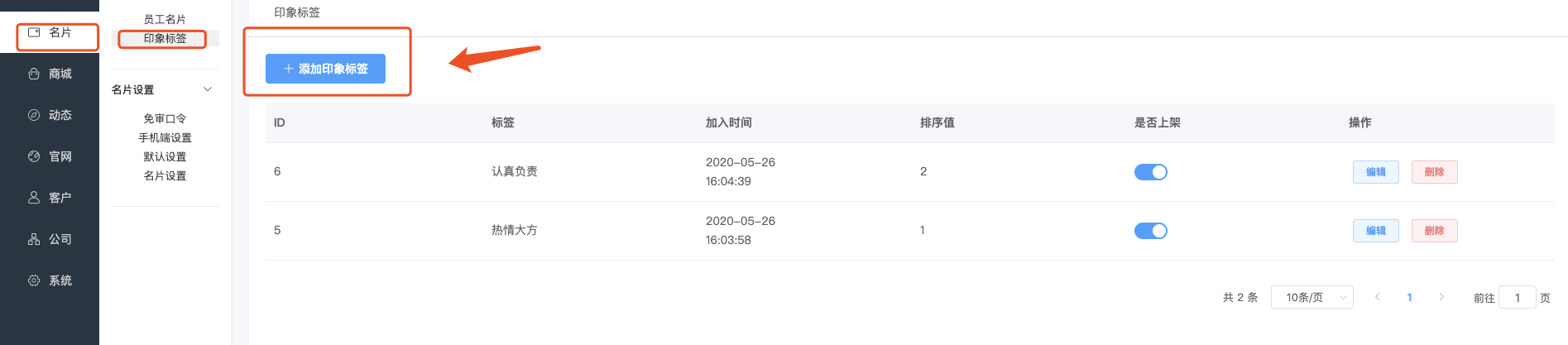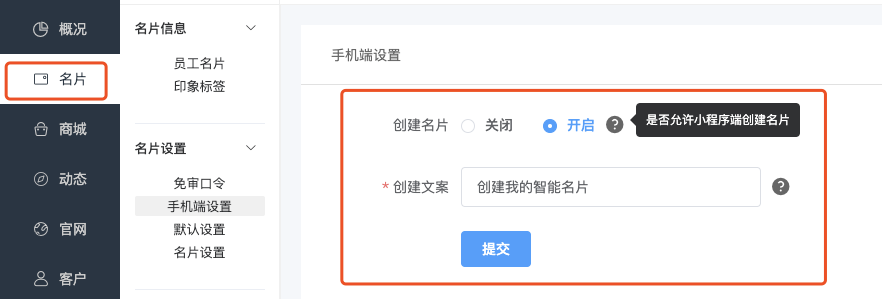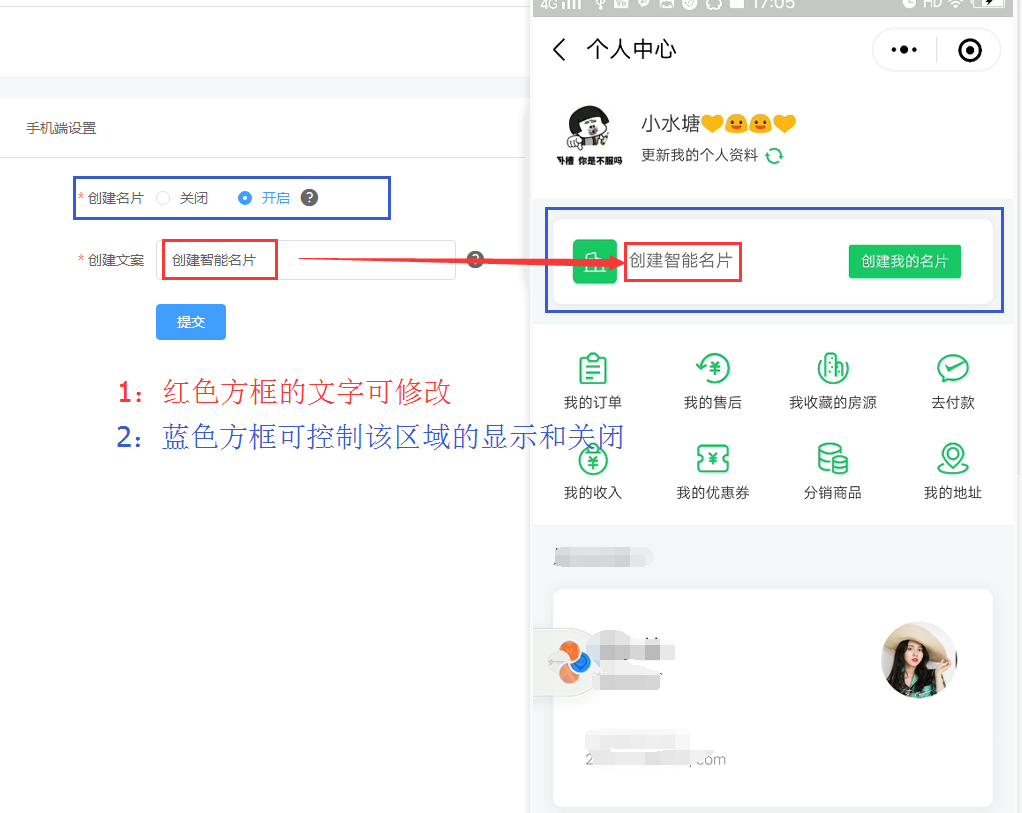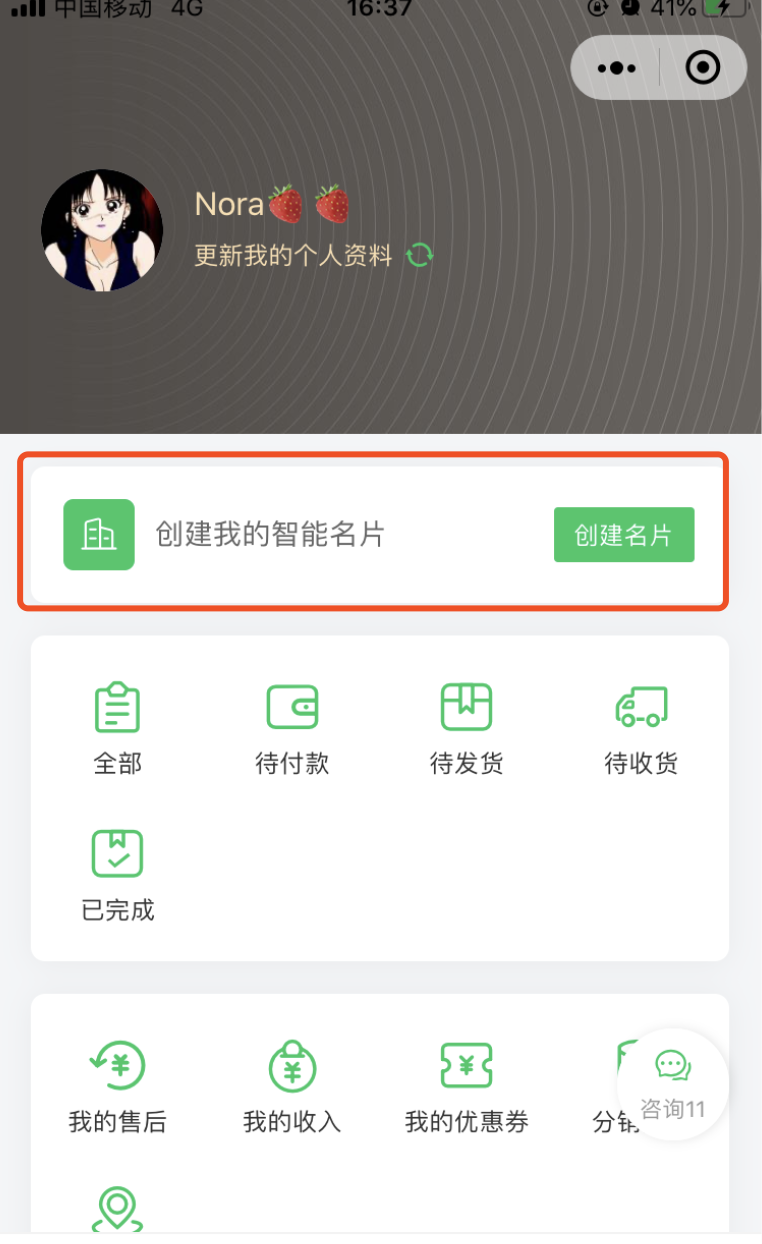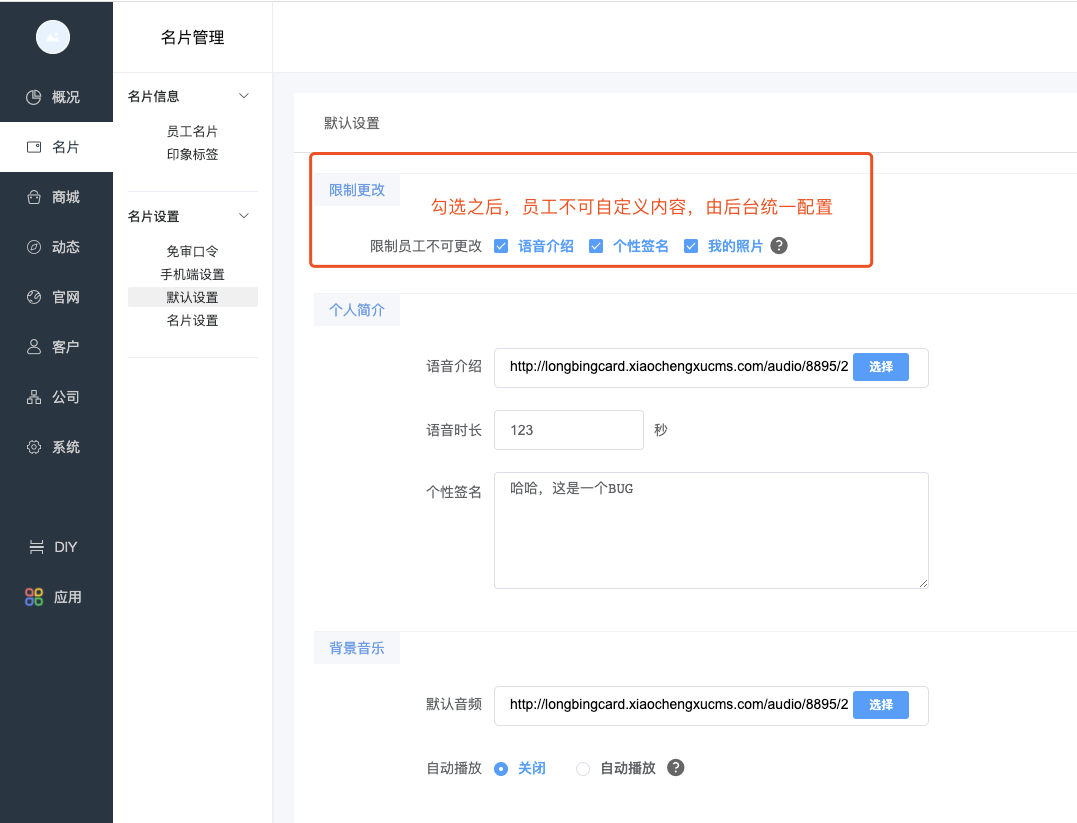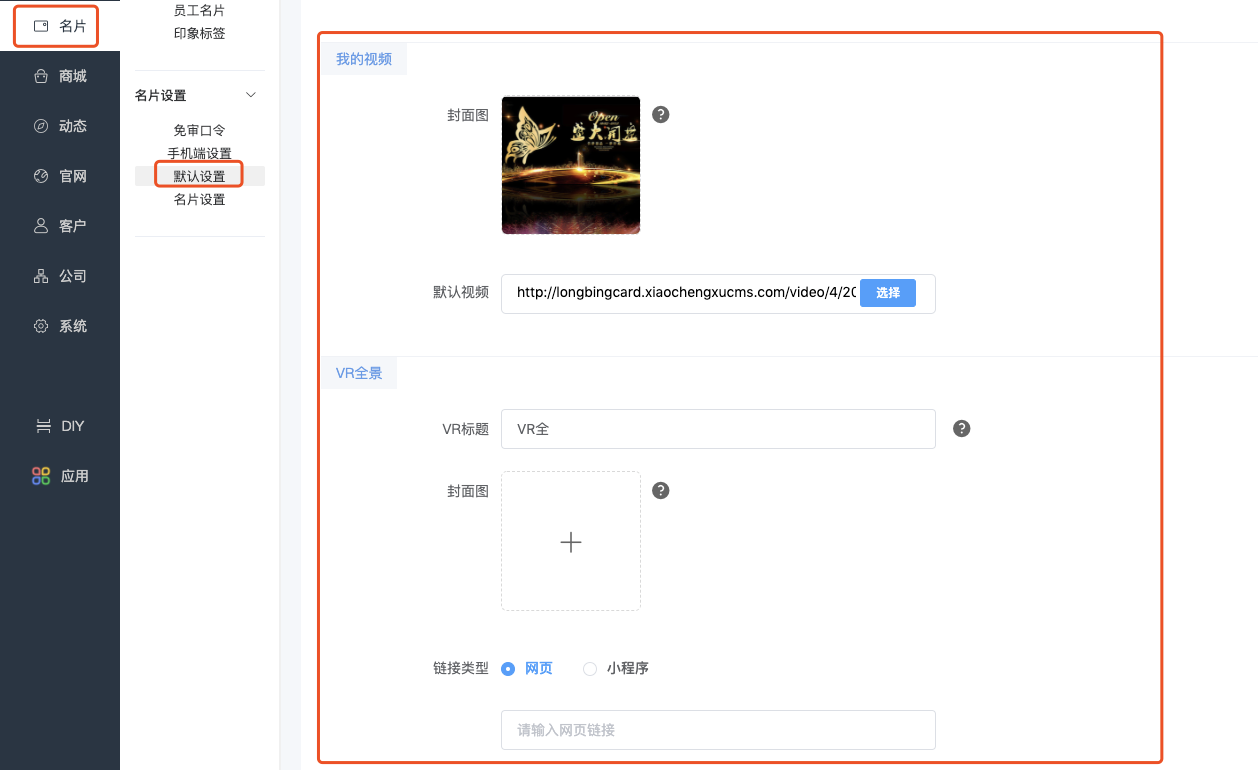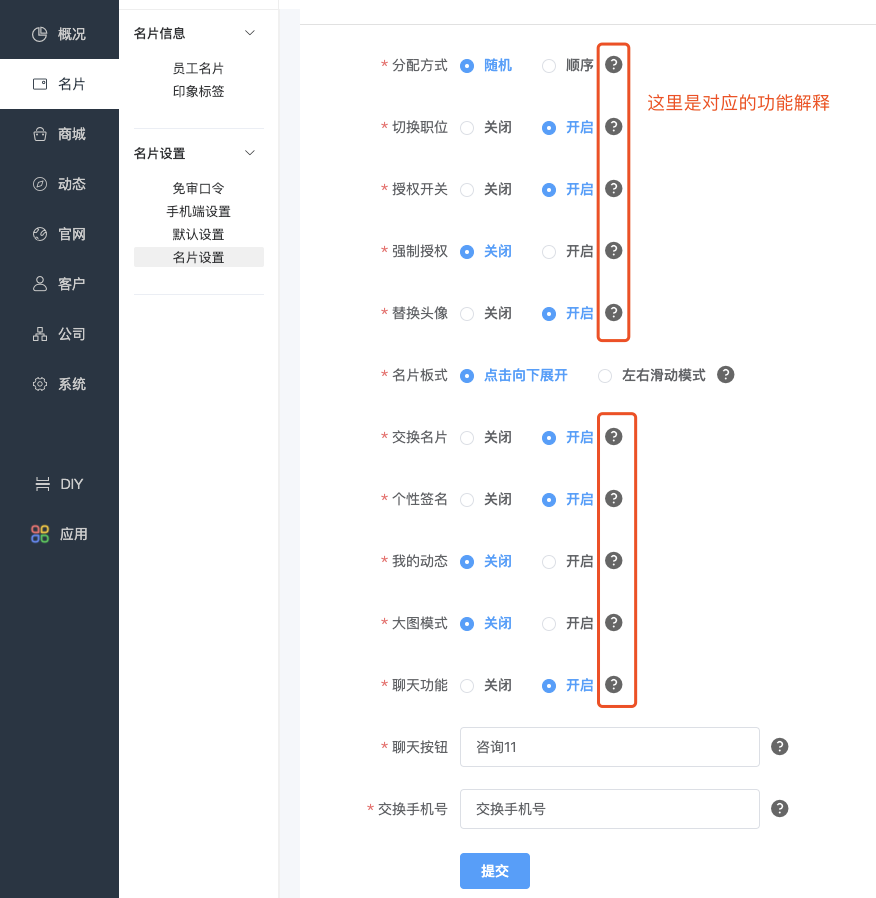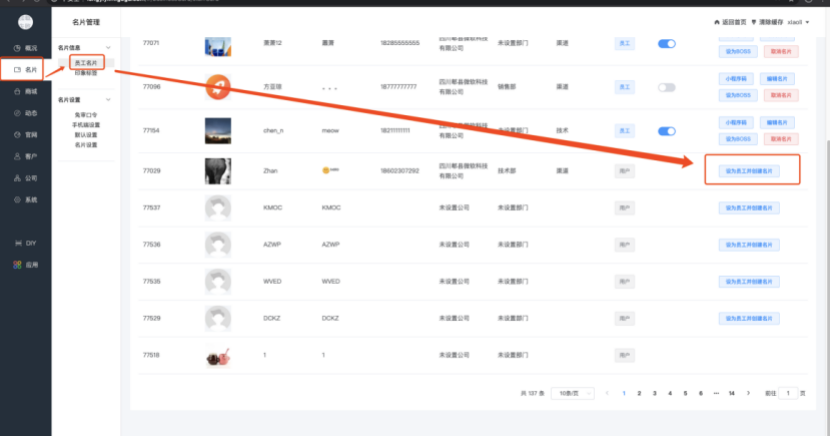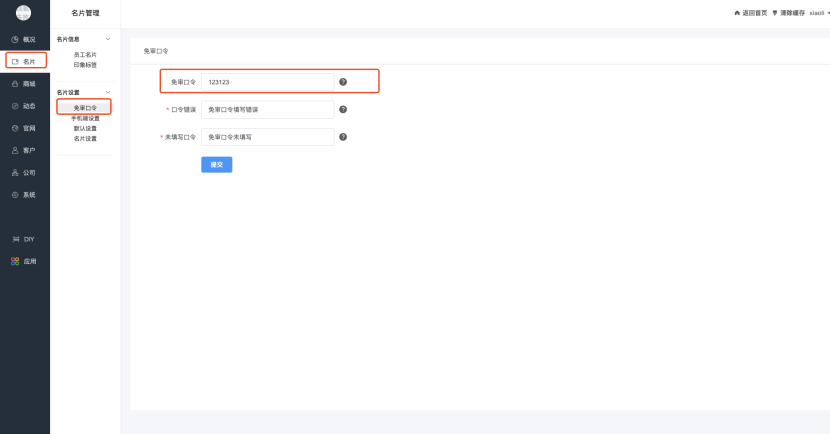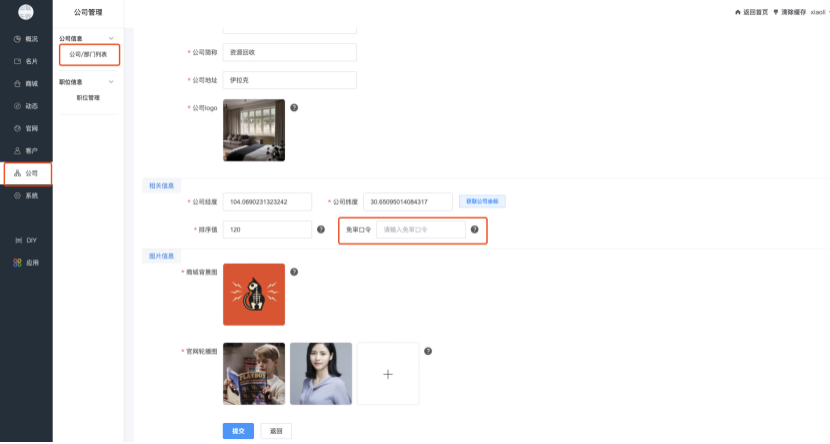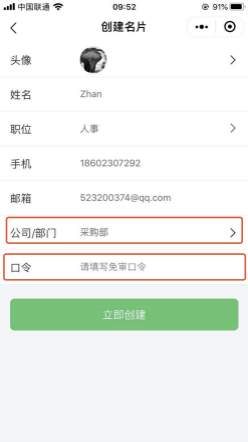1. 如何获得名片?
* 操作路径
首先进入小程序–点击登录获取您的微信头像、昵称(这一步很重要,必须操作)
方式一:小程序端–个人中心–创建我的名片 (开启手机端设置-创建名片开启)
方式二:管理端后台–名片–员工名片–设为员工并创建名片 (员工访问小程序后自动就会显示)
点击设置为boss可切换为企业老板(老板可以看到员工的动态信息以及员工信息,管理员工)
免审口令:后台设置了口令,则需要在创建名片的时候填写口令,口令未填写或者填写不正确都将不能成功创建名片
如果后台未配置口令,则默认为申请创建名片后,自动成为了员工(此操作风险较高,谨慎操作,建议设置口令)
2. 如何设置免审口令呢?
* 操作路径
管理端后台–名片–免审口令
3. 员工怎么找到自己的名片?
* 操作路径
进入小程序–点击个人中心–返回我的雷达–查看名片
4. 员工怎么查看自己的名片数据?
* 操作路径
进入小程序–点击推广
5. 名片主页,动态是如何添加的?
* 操作路径
管理后台-名片-名片设置-开启“我的动态”
6. 名片主页的商品是如何添加的?
* 操作路径
管理端后台-商城-员工自选-开启商城-设置名片主页可展示的商品数量
员工进入小程序-推广-推荐商品-选择设置为名片主页
7. 名片主页的视频是如何添加的?
(小程序端展示页面)
* 操作路径
管理后台-名片-默认设置-我的视频
音频地址和视频地址可以直接复制过来,粘贴
(上传视频封面图最佳尺寸为600*400,视频可复制粘贴腾讯视频链接,同时支持本地视频文件上传)
> 注:此处音频和视频配置为全局配置,只有当你个人员工名片没有单独上传的时候显示
8. 名片主页的图片是如何添加上去的?
* 操作路径
管理端后台-名片-默认设置
9. 名片主页的VR是如何添加的?
* 操作路径
管理端后台-名片-默认设置-VR全景
链接类型选择网页链接时,直接复制粘贴第三方网页链接不可用,需要在小程序里配置业务域名
操作如下:
登录小程序后台-点击左侧菜单栏“开发”-开发设置-业务域名
##